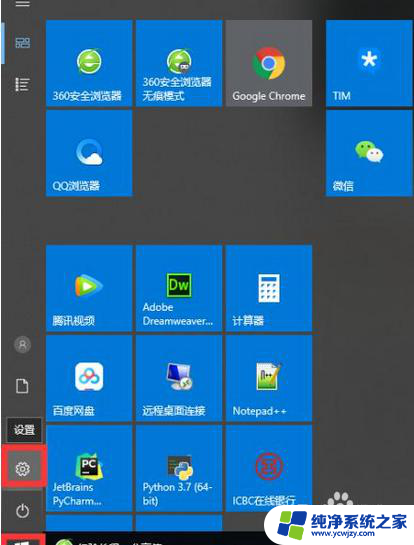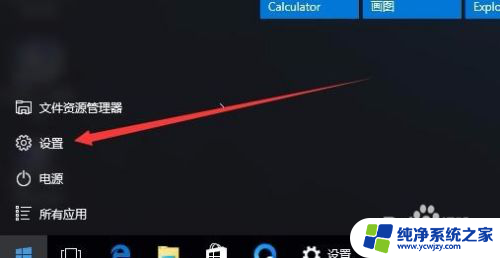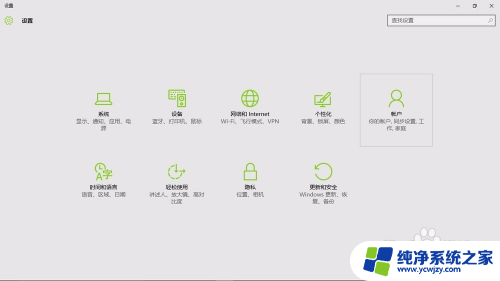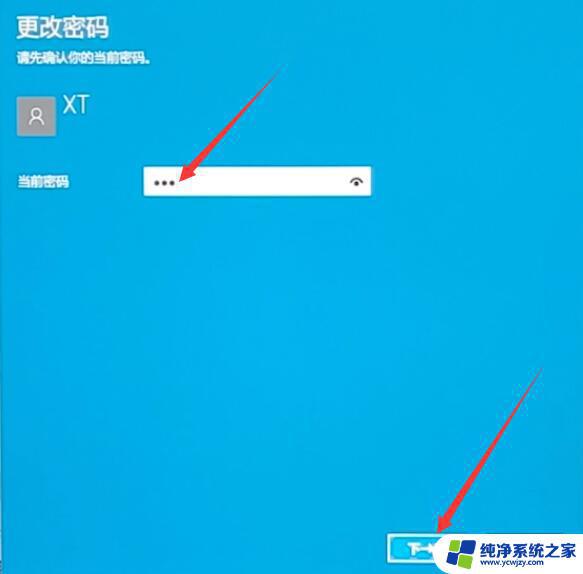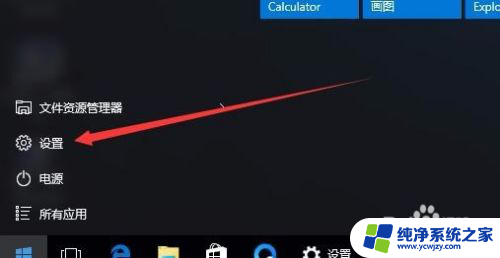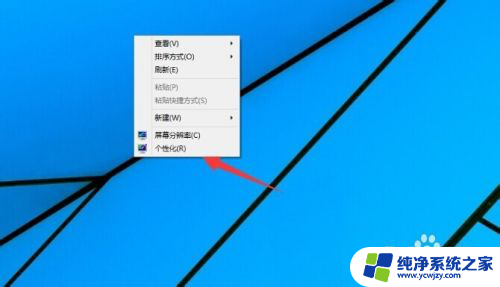台式电脑怎么锁屏输密码
更新时间:2024-05-04 16:58:09作者:yang
在日常使用台式电脑时,锁屏是一项非常重要的功能,通过设置锁屏密码,可以有效保护个人隐私和数据安全。在Win10系统中,设置锁屏密码非常简单,只需要几个简单的步骤即可完成。接下来我们将详细介绍台式电脑如何锁屏输密码以及Win10如何设置锁屏密码的方法。让我们一起来了解并学习如何保护电脑安全吧!
方法如下:
1.在Windows10系统桌面,点击开始按钮。在弹出的菜单中选择“设置”菜单项
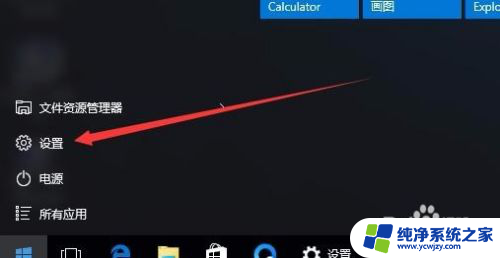
2.在打开的设置窗口中,点击“账户”图标
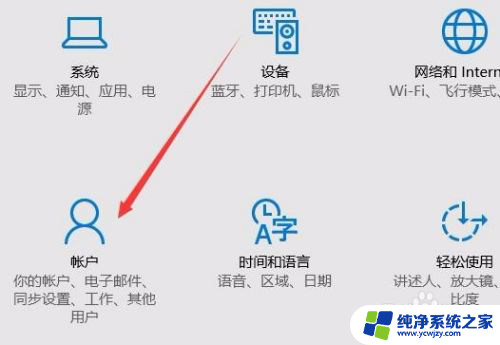
3.这时会打开账户窗口,点击左侧的“登录选项”窗口
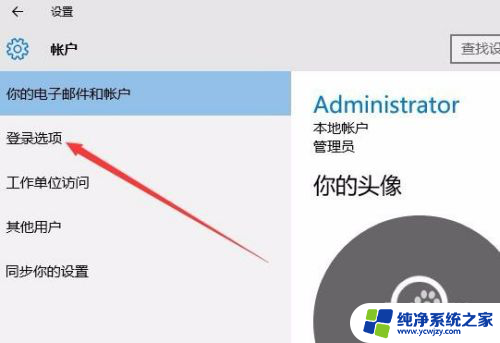
4.在右侧新打开的窗口中,点击“添加”按钮
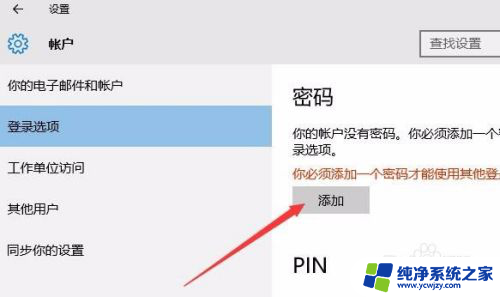
5.在弹出的创建密码窗口中,我们输入新的密码以及密码提示问题,最后点击下一步按钮。
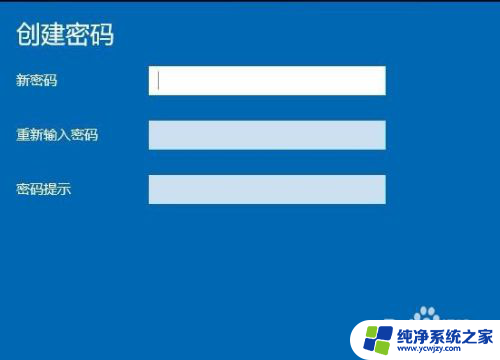
6.一会密码设置好了后,我们点击完成按钮即可。
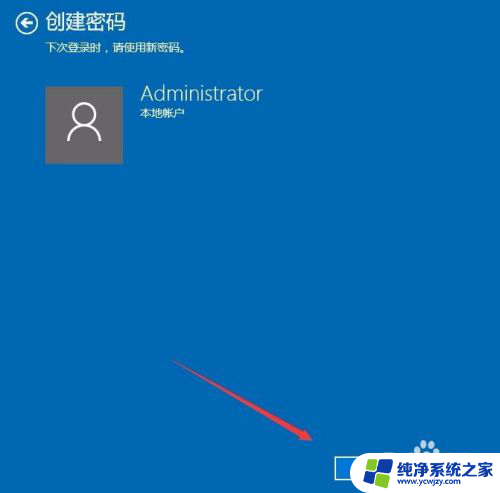
7.在我们锁屏后,想要登录就需要输入密码才可以哦。

以上就是台式电脑如何锁屏输入密码的全部内容,对于不清楚的用户,可以参考以上小编的步骤进行操作,希望能对大家有所帮助。